Een routebeschrijving opvragen op je Apple Watch
Siri: Zeg bijvoorbeeld:
"Zoek een route naar de dichtstbijzijnde benzinepomp."
"Zoek een route naar huis."
"Hoe ver is het naar Schiphol?"
Een routebeschrijving opvragen
Open de Kaarten-app
 op je Apple Watch.
op je Apple Watch.Draai de Digital Crown om naar 'Favorieten', 'Gidsen' of 'Recent' te scrollen.
Tik op een locatie om een auto-, loop-, ov- of fietsroute te zien.
Opmerking: Bepaalde vervoerswijzen zijn niet overal beschikbaar.
Tik op een vervoerswijze om voorgestelde routes te zien en tik op een route om met de reis te beginnen en een overzicht van de reis te zien, met afslagen, de afstand tussen afslagen, en straatnamen.
De geschatte aankomsttijd staat linksbovenin.
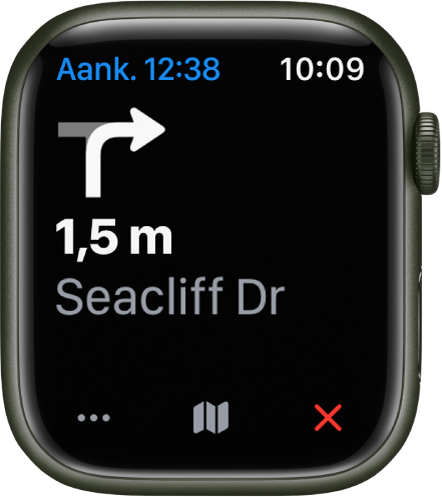
Tip: Als je 'Fiets' kiest, zie je een overzicht van de hoogteveranderingen op de route. Tik op
 voor meer informatie over het soort wegen op de route, bijvoorbeeld om te zien of je over fietspaden of wegen rijdt of ergens moet afstappen en lopen.
voor meer informatie over het soort wegen op de route, bijvoorbeeld om te zien of je over fietspaden of wegen rijdt of ergens moet afstappen en lopen.
Vervoersopties bekijken
Als je voorgestelde routes hebt geopend in de Kaarten-app ![]() , kun je verschillende opties selecteren voordat je begint.
, kun je verschillende opties selecteren voordat je begint.
Een alternatieve route kiezen: Als er alternatieve routes worden weergegeven, tik je op de gewenste route.
Overschakelen op een auto-, loop- ov- of fietsroute: Tik op 'Te voet', 'Auto', 'Openbaar vervoer' of 'Fiets'.
Tol- en snelwegen vermijden: Tik in een geopende autoroute op '>' naast het adres van de bestemming en schakel een optie in.
Heuvels en drukke wegen vermijden: Tik in een geopende fietsroute op '>' naast het adres van de bestemming en schakel een optie in.
Aangeven welke ov-typen je voorkeur hebben: Tik in een geopende ov-route op '>' en geef vervolgens aan welke typen openbaar vervoer je voorkeur hebben, bijvoorbeeld 'Bus', 'Metro en lightrail', 'Forenzentrein' en 'Veerboot'.
Een routebeschrijving naar een oriëntatiepunt of speld opvragen
Open de Kaarten-app
 op je Apple Watch.
op je Apple Watch.Tik op 'Locatie' en tik vervolgens op het oriëntatiepunt of de speld.
Scrol door de locatie-informatie totdat je 'Routebeschrijving' ziet en kies vervolgens 'Te voet', 'Auto', 'Openbaar vervoer' of 'Fiets'.
Wanneer je er klaar voor bent, tik je op een route en volg je de routebeschrijving.
Siri: Zeg bijvoorbeeld: "Hoe lang is de weg naar huis?"
Kaarten onderweg gebruiken
Je Apple Watch kan je op allerlei manieren op het juiste pad houden. Kies de volgende opties voor je reis:
Stapsgewijze routebeschrijvingen bekijken: Wanneer je begint aan je reis, geeft de Apple Watch een lijst weer met elke stap van de reis, compleet met namen van straten en snelwegen. Draai de Digital Crown voor komende afslagen en tik op de bovenkant van het scherm om terug te gaan naar de eerstvolgende afslag.
Opmerking: Voor een stapsgewijze routebeschrijving moet Locatievoorzieningen zijn ingeschakeld. Ga op de Apple Watch naar Instellingen
 > 'Privacy' > 'Locatievoorzieningen' om dit in of uit te schakelen.
> 'Privacy' > 'Locatievoorzieningen' om dit in of uit te schakelen.Een kaart openen: Wanneer je een lijst met een stapsgewijze routebeschrijving bekijkt, tik je op
 om een kaart te openen met de locatie van de afslag. Draai de Digital Crown om in en uit te zoomen op de kaart. Tik op
om een kaart te openen met de locatie van de afslag. Draai de Digital Crown om in en uit te zoomen op de kaart. Tik op  om terug te gaan naar de lijst met de stapsgewijze routebeschrijving.
om terug te gaan naar de lijst met de stapsgewijze routebeschrijving.Aanwijzingen beluisteren: Nadat je aan de eerste etappe van je route bent begonnen, laat de Apple Watch door middel van geluiden en tikjes weten wanneer je moet afslaan. Een lage toon gevolgd door een hoge toon (tak-tik, tak-tik) betekent dat je rechtsaf moet slaan op de kruising die je nadert. Een hoge toon gevolgd door een lage toon (tik-tak, tik-tak) betekent dat je linksaf moet slaan. Weet je niet hoe je bestemming eruitziet? Je voelt een trilling wanneer je aan de laatste etappe begint en nog een wanneer je op je bestemming aankomt.
Je kunt aangeven voor welk vervoerstype je meldingen wilt ontvangen. Open de Apple Watch-app op je iPhone, tik op 'Mijn Watch', tik op 'Kaarten' en schakel de meldingen in die je wilt ontvangen: 'Auto', 'Rijden met CarPlay', 'Te voet' of 'Fiets'.

Om een routebeschrijving stop te zetten voordat je op je bestemming bent aangekomen, tik je rechtsonderin op ![]() . Je kunt ook op
. Je kunt ook op ![]() tikken, omhoog scrollen en op 'Stop' tikken.
tikken, omhoog scrollen en op 'Stop' tikken.
Snel teruggaan naar Kaarten vanaf de wijzerplaat
Terwijl je een routebeschrijving krijgt, kun je overschakelen naar de wijzerplaat. Om snel terug te gaan naar Kaarten, tik je op ![]() boven in het scherm.
boven in het scherm.
Download deze handleiding: Boeken